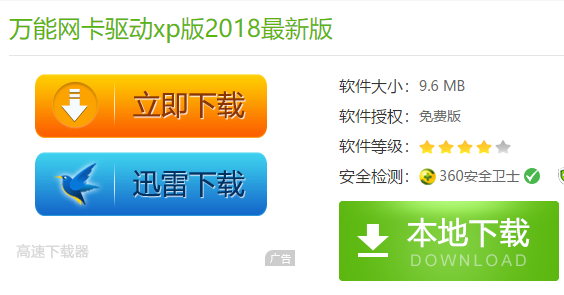身在无线,摆脱有限的时代,让我们的身心都体验着自由的呼吸,对,这就是无线网卡所带来的无线网络的巨大魅力了,不过“你慢慢飞,小心前面带刺的玫瑰”这不有用户就遇到在使用tenda无线网卡居然“不能够使用”,意境查实,居然是木有安装tenda无线网卡驱动。下面,小编就和有需要的用户来探讨tenda无线网卡驱动。
腾达无线网卡驱动是腾达科技研发的适用于的无线网卡驱动程序,有效帮助用户的无线网卡正常运行,不会出现断网、不稳定等异常情况,可是很多的用户都对tenda无线网卡不是很了解,为此,小编就给大家介绍tenda无线网卡驱动。
下载tenda无线网卡驱动
网上搜索“tenda无线网卡驱动”,即可下载。

网卡驱动图-1
腾达无线网卡采用了黑白配色外观,还具备有一条可调节方向的高性能天线,无线接收范围是普通54M网卡的6倍;并且产品采用放大先进技术,可有效提升网卡的无线接收能力。

tenda图-2
安装说明
1、下载完毕后,解压缩,请记住存放驱动的地址,也就是路径,系统文件夹的位置。
2、插上无线网卡,如果系统提示发现新硬件,会跳出对话框,照步骤3进行。如果没有提示,按如下步骤:在桌面上“我的电脑”图标上点击右键,选择属性;在跳出的“系统属性”窗口,点“硬件”-“设备管理器”-“操作”-“扫描检测硬件改动”。然后应该会跳出发现新硬件的窗口,照步骤3进行。
3、WINDOWS,可以连接到windows update以搜索软件吗?否,暂时不,下一步。

win10控制面板,小编教你win10如何打开控制面板
在操作电脑,以及对电脑进行很多设置的时候,我们都需要打开电脑的控制面板,但是很多朋友不知道面板在哪里,虽然简单,但是不熟悉的朋友还是不容易找到的,这就很尴尬了,下面,小编就给大家说说控制面板的操作方法了.
无线网卡图-3
4、您期望向导做什么?从列表或指定位置安装,下一步。
5、选择一种硬件类型,然后单击下一步。从列表中选“网络适配器”,下一步。
6、请选择您的搜索和安装选项。不要搜索,我要自己选择要安装的驱动程序,下一步。

无线网卡图-4
7、您想安装哪个网卡?点“从磁盘安装”,下一步。
8、从磁盘安装。点“浏览”,找到winxp文件夹,确定。
9、回到您想安装哪个网卡的窗口,点第一个,也就是最长的那一串字,下一步。
10、向导正在安装软件,请稍候。会跳出说这个软件没有通过WINDOWS验证的提示,选择“仍然继续”。

tenda图-5
11、完成找到新硬件向导。单击“完成”。
关于tenda无线网卡驱动,小编就跟大家讲到这里了。
以上就是电脑技术教程《tenda无线网卡驱动,小编教你tenda无线网卡驱动》的全部内容,由下载火资源网整理发布,关注我们每日分享Win12、win11、win10、win7、Win XP等系统使用技巧!win10系统如何清理垃圾?小编教你操作方法
win10系统怎么清理电脑垃圾呢?大家都知道电脑使用的时间久了就会留下很多的垃圾问题,小编现在教大家怎么win10清理,不会清理垃圾的朋友赶紧看看吧.